Autor:
Morris Wright
Erstelldatum:
27 April 2021
Aktualisierungsdatum:
1 Juli 2024

Inhalt
Kürzlich hat uTorrent gesponserte Anzeigen in Version 3 seiner Torrent-Anwendungen eingeführt. Was viele Leute nicht merken, ist, dass diese Anzeigen optional sind und in den Einstellungen deaktiviert werden können. Wenn Sie die folgenden Schritte ausführen, können Sie die neueste Version von uTorrent ohne Werbung verwenden! Diese Methode funktioniert auch für BitTorrent-Benutzer.
Schreiten
- Öffnen Sie die uTorrent-Anwendung.
 Wählen Sie die Option "Erweitert" aus der Liste auf der linken Seite des Einstellungsfensters.
Wählen Sie die Option "Erweitert" aus der Liste auf der linken Seite des Einstellungsfensters.  In der Mitte des Fensters wird nun ein Feld mit einer langen Liste erweiterter Optionen angezeigt. Scrollen Sie nach unten und wählen Sie "gui.show_plus_upsell" - oder verwenden Sie die Filterfunktion, um es zu finden.
In der Mitte des Fensters wird nun ein Feld mit einer langen Liste erweiterter Optionen angezeigt. Scrollen Sie nach unten und wählen Sie "gui.show_plus_upsell" - oder verwenden Sie die Filterfunktion, um es zu finden.  Am unteren Rand des Felds sehen Sie eine Option, um diesen Wert in "True" oder "False" zu ändern. Wählen Sie den Wert "False". (Diese Option deaktiviert die quadratische Anzeige in der unteren linken Ecke des Fensters.)
Am unteren Rand des Felds sehen Sie eine Option, um diesen Wert in "True" oder "False" zu ändern. Wählen Sie den Wert "False". (Diese Option deaktiviert die quadratische Anzeige in der unteren linken Ecke des Fensters.)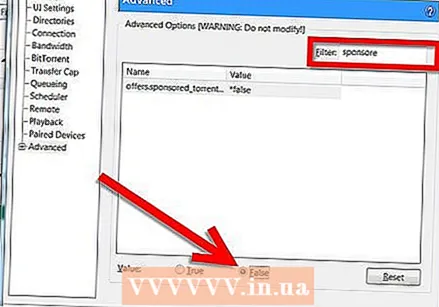 Scrollen Sie weiter nach unten und klicken Sie auf "Angebote.sponsored_torrent_offer_enabled", um es auszuwählen, und wählen Sie den Wert "False" unter dem Feld aus.(Diese Option deaktiviert das Banner oben in der Torrent-Liste.)
Scrollen Sie weiter nach unten und klicken Sie auf "Angebote.sponsored_torrent_offer_enabled", um es auszuwählen, und wählen Sie den Wert "False" unter dem Feld aus.(Diese Option deaktiviert das Banner oben in der Torrent-Liste.)- Setzen Sie die folgenden Optionen ebenfalls auf false (oder prüfen Sie, ob sie bereits false sind): "features.left_rail_offer_enabled", "results.sponsored_torrent_offer_enabled", "gui.show_notorrents_node", "functions.content_offer_autoexec".
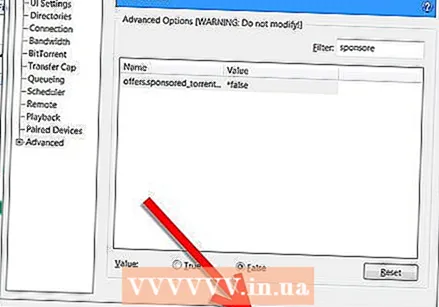 Klicken Sie auf "OK" und schließen Sie die uTorrent-Anwendung über das Dateimenü, oder klicken Sie mit der rechten Maustaste auf das uTorrent-Logo in der Taskleiste und wählen Sie "Beenden", um es vollständig zu schließen.
Klicken Sie auf "OK" und schließen Sie die uTorrent-Anwendung über das Dateimenü, oder klicken Sie mit der rechten Maustaste auf das uTorrent-Logo in der Taskleiste und wählen Sie "Beenden", um es vollständig zu schließen. Öffnen Sie die uTorrent-Anwendung und Sie können uTorrent ohne diese nervigen Anzeigen verwenden!
Öffnen Sie die uTorrent-Anwendung und Sie können uTorrent ohne diese nervigen Anzeigen verwenden!
Tipps
- Beachten Sie, dass sich die Optionen in uTorrent 3.2.3 geringfügig von den ersten Optionen in den obigen Screenshots unterscheiden. "Sponsored_torrent_offer ..." befindet sich jetzt unter "Angebote.sponsored_torrent_offer ...".
- Deaktivieren Sie das Standardsteuerelement "Update automatisch installieren" im allgemeinen Abschnitt. Dies soll verhindern, dass Sie wütend werden, wenn Sie sich entscheiden, Torrents von privaten Websites herunterzuladen, da diese Websites normalerweise alle Torrent-Clients und alle Versionen mit Ausnahme einer begrenzten Liste verbieten. Es kann daher vorkommen, dass Sie nach einem Update nichts mehr herunterladen können.
- Beachten Sie, dass uTorrent standardmäßig nicht geschlossen wird, wenn das "x" gedrückt wird, sondern das Fach geschlossen wird, sodass Downloads und Seedings im Hintergrund ausgeführt werden können. uTorrent muss zuerst heruntergefahren und neu gestartet werden, damit diese Änderung wirksam wird.
Warnungen
- Seien Sie vorsichtig beim Anpassen der erweiterten Optionen in uTorrent, z. B. beim Ändern der falschen Optionen, da dies zu Problemen mit der Anwendung führen kann.



